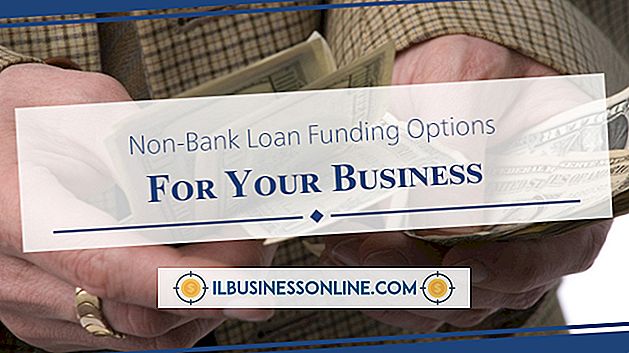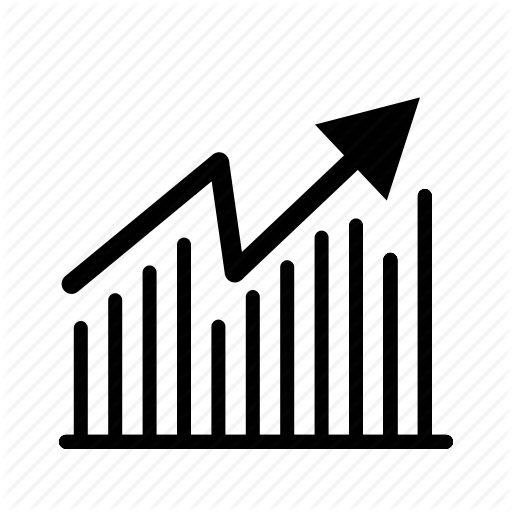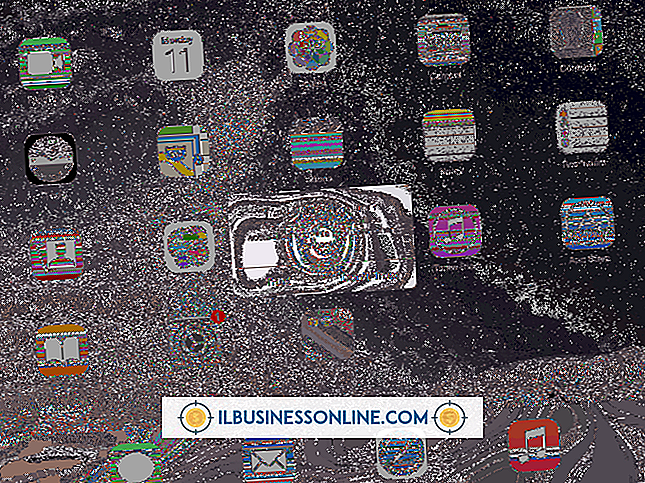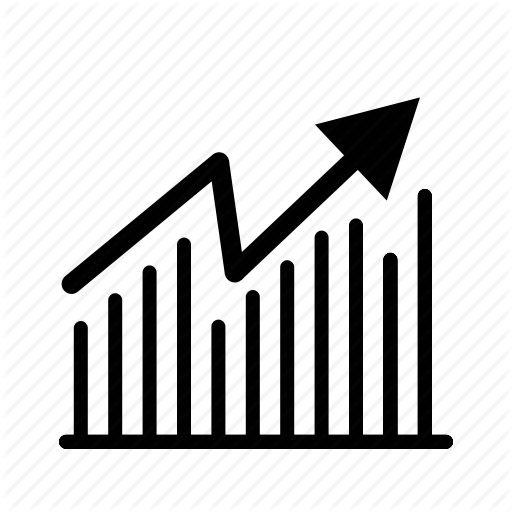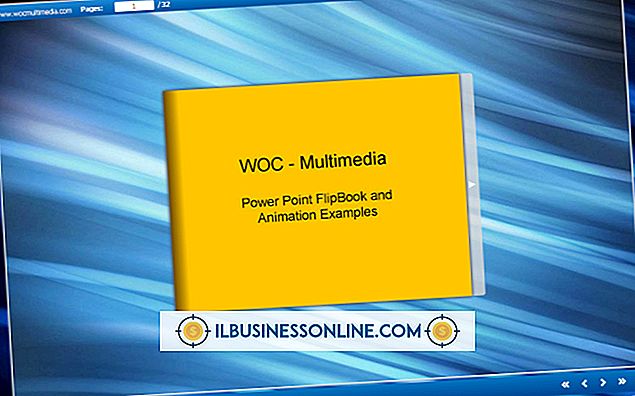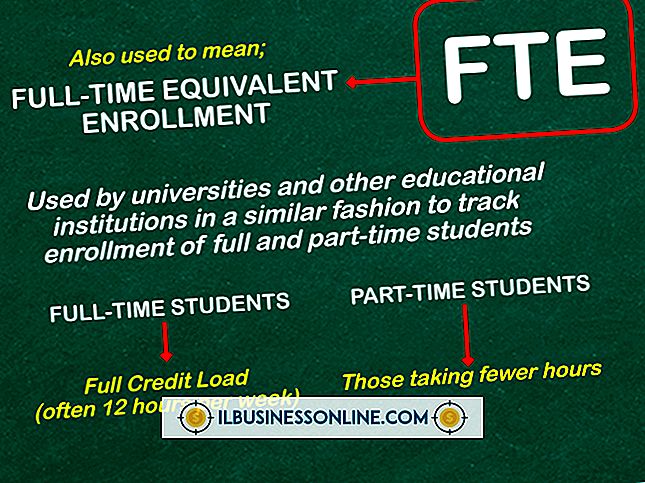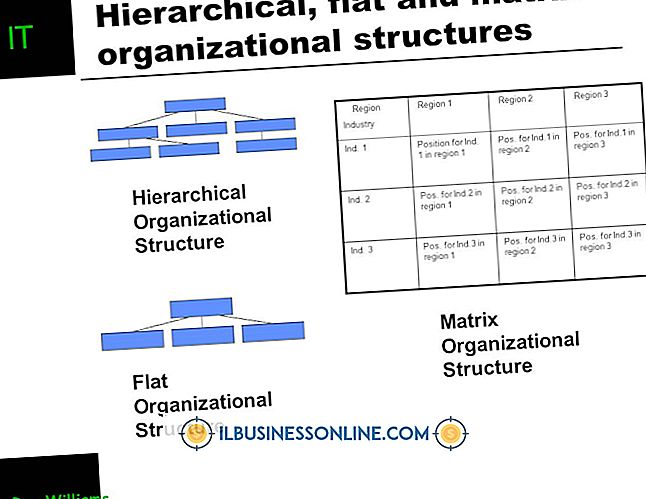TeamViewerを使ってAndroidにファイル転送する方法

リモートデスクトップ管理ツールのTeamViewerは、デスクトップ管理ツールと一緒に使用するためのモバイルアプリケーションを開発しました。 Androidクライアントは、リモートコンピュータへのログイン、コンピュータ上のファイルやフォルダへのアクセスなど、基本的なTeamViewerプログラムと同じ機能を数多く実行します。 あなたは接続されたコンピュータからAndroid携帯電話にファイルを転送するためにアプリケーションを使用することができます。 必要に応じて、スマートフォンからコンピュータにファイルを移動することもできます。
1。
あなたのAndroid携帯電話でAndroidマーケットを起動します。 買い物かごのように見えるマーケットアイコンは、ショートカットとしてホームスクリーンにあるか、携帯電話のアプリケーションメニューにあります。 マーケットの検索ボックスに「TeamViewer」と入力します。 「入力」をタップしてください。
2。
AndroidマーケットのTeamViewerページの最初の画面で[ダウンロード]をタップします。 「同意してダウンロード」をタップしてインストールを終了します。 リモート接続しているコンピュータでTeamViewerデスクトップクライアントを起動します。
3。
TeamViewer Androidアプリケーションで[接続]をタップします。 デスクトップのTeamViewerセッションのログインIDとパスワードを入力します。 [パートナーに接続]をタップします。
4。
TeamViewerコンピュータに移動します。 「リモコン」をクリックして、「ファイル転送モード」をクリックします。 [ファイル転送]をクリックします。 Androidに転送したいファイルを、コンピュータのウィンドウの側面からAndroidのウィンドウの側面にドラッグアンドドロップします。 「送信」をクリックしてAndroidデバイスへの転送を終了します。
必要なもの
- ターゲットデバイスのTeamViewerログイン情報